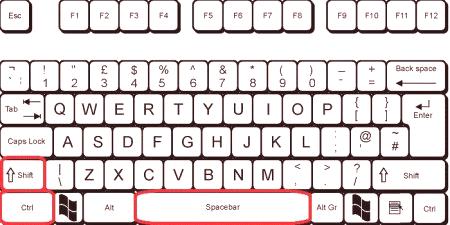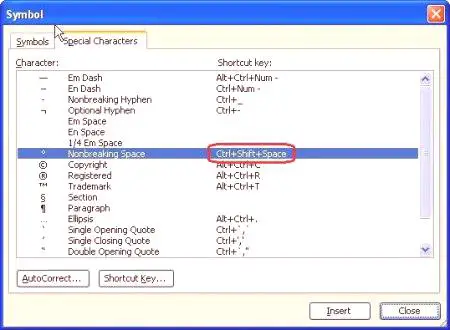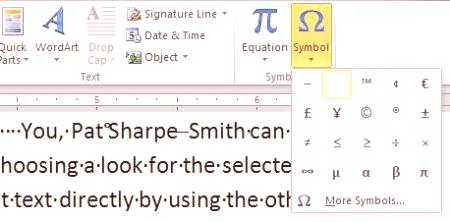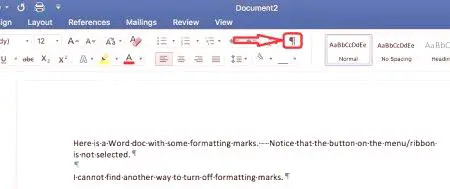Потребителите на програмата Ward могат рано или късно да срещнат такъв проблем като голяма разлика между думите. Този проблем е добре разбран и има много начини за неговото решаване. Но в тази статия ще говорим само за един начин - как да направим неразделно бяло пространство в Word 2007. Тази функция е много полезна, особено ако проблемът често е ваша грижа.
Неразривно пространство: горещи клавиши и тяхното предназначение
Както бе споменато по-горе, за да се отървете от проблема при въвеждане на текст във Vardo, се вмъкват дълги пространства, трябва да използвате специално пространство. За това как да направим "Ворди" неразривно пространство, ще поговорим сега.
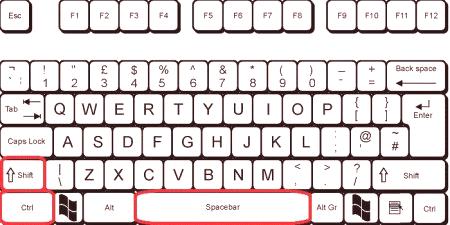
За да не се ходи наоколо, трябва веднага да се каже, че има специална клавишна комбинация за въвеждане на такова пространство - CTRL + SHIFT + ИНТЕРВАЛ. Можете да опитате сами. Разбира се, ако не сте имали дълъг проблем с празнината, то разликата между нормално и неразделно пространство) няма да забележите. Въпреки това, можете да използвате този метод навсякъде, за да се предпазите от неправилно форматиране на документи. Сега знаете как да направите нечупливащо пространство във "Вардо", но тази комбинация не всеки може да си спомни или просто ще бъде неудобно да влизате всеки път. За да улесните живота, можете да превъзложите тези клавишни комбинации. Да поговорим сега. Трябва да отидете в менюто "Специални знаци". За да направите това, отворете раздела Вмъкване и изберете "Символи" икликнете върху „Други“. Сега в прозореца отидете на раздела, който искате - "Специални символи". Сега, в списъка, намерете линията "Неразривно пространство". Кликнете два пъти върху полето Клавишни комбинации и въведете удобна за вас комбинация.
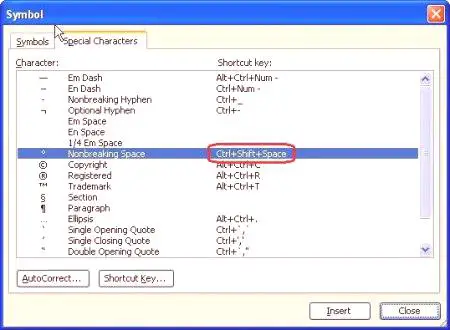
Сега знаете не само как да направите "Вардо" неразривно пространство, но и как сами да присвоите ключ към него. Но това не е всичко, за което бих искал да говоря.
Инсталиране на авто-чейнджър
Ако все още чувствате дискомфорт, когато натискате комбинация от клавиши, тогава има друг начин да направите едно чудо нечупливо пространство. Тя се състои в възлагането на автоматична смяна. Това е много полезна опция не само за отпечатване на чист интервал. За да започнете, ще трябва да поставите желания елемент в клипборда (просто го копирайте), в нашия случай - неразтворимо пространство. След това трябва да отидете на вече познатото меню "Специални знаци". В този прозорец кликнете върху бутона "Автоматично коригиране", който се намира по-долу. Сега имате прозорец за автоматично замяна. Трябва да попълните символите в полето "Замяна", които ще бъдат заменени с неразличимо пространство, а в полето "До" въведете същото пространство. Не забравяйте да включите маркировката "Обикновен текст". След това кликнете върху бутона "Добавяне". Тук сте се научили как да създадете неразривно пространство във "Вардо", по какъв начин да го използвате, да решавате само за вас. Сега нека поговорим за специални пропуски.
Специален пропуск
Принципът за това как да се направи "отделение" неразривно пространство е много подобен на създаването на специалносимвол Почти същността е практически същата. Използвайте специален символ, ако искате да зададете определено разстояние между букви или думи. Този символ, между другото, се нарича тясно пространство без прекъсване.
Така че, за да зададете този символ, трябва да отворите таблица с всички символи. Сега в падащия списък "Шрифт" изберете "Обикновен текст" и в списъка "Задаване", "Пунктуационни знаци". Сега, сред многото различни символи, намерете Тесното пространство без прекъсване. Ако е така, името му се показва над бутона за автоматично подмяна. Когато намерите символа, щракнете върху бутона "Постави", след което знакът се поставя на мястото, което сте задали. Ако попитате защо тази функция може да е полезна, тогава е чудесно за датите за въвеждане. Така цифрите "2017" ще бъдат написани до думата "Година" и те няма да успеят да ги тласкат.
Преглед на непечатани символи
Всичко, за което говорихме в тази статия, се отнася до непечатани символи. Както можете да разберете от заглавието, те са невидими в текста. Но има специална опция в програмата, която ви позволява да я покажете. Това е подходящият бутон в горната част на програмата. В изображението можете да видите неговото местоположение и самата икона.
След като щракнете върху този бутон, всички непечатани символи ще бъдат показани в текста и ако трябва да си взаимодействате с тях, ще можете да направите това само. Между другото, статията предоставя примери за версията на Vord от 2007 г., но ако попитате как да направите неразривна празнина в Wordi 2010, тогава тази инструкция също трябваизлезе